
Bi-Color
Shawnee – Bi-Color – Inge-Lore’s Tutoriale
Inge-Lore 18.05.2024
.
.
.
.
 Merci Shawnee de ce que je peux traduire vos beaux tutoriaux.
Merci Shawnee de ce que je peux traduire vos beaux tutoriaux.
Das Copyright des original Tutorials liegt alleine bei Shawnee,
das Copyright der deutschen Übersetzung liegt alleine bei mir,Inge-Lore.
Es ist nicht erlaubt,mein Tutorial zu kopieren oder auf
anderen Seiten zum download anzubieten.
Mein Material habe ich aus diversen Tubengruppen.
Das Copyright des Materials liegt alleine beim jeweiligen Künstler.
Sollte ich ein Copyright verletzt haben,sendet mir bitte eine E-Mail.
Ich danke allen Tubern für das schöne Material,
ohne das es solche schönen Bilder gar nicht geben würde.
Ich habe das Tutorial mit PSP 2019 gebastelt,
aber es sollte auch mit allen anderen Varianten zu basteln gehen.
Hier werden meine Tutoriale getestet
Filters Unlimited–&<Bkg Designer sf10 I>–Cruncher
Filters Unlimited–Factory Gallery S>–Silver or Gold
****************************************************
****************************************************
Vorwort !!
Weil man bei den neuen PSP Versionen nicht mehr so einfach spiegeln kann,
Mach es dir auch einfach und installiere dir die Skripte !!
****************************************************
andernfalls schreibe ich es dazu.
***************************************************
Zum Originaltut,klick einfach aufs Bild
.
.
.
.
.
Punkt 1
Schiebe die Selectionen in den Auswahlordner.
Stelle bei den Farben weiß und schwarz ein.
Öffne ein neues Blatt 900x 650 Px–Auswahl alles
kopiere deine Personentube–einfügen in die Auswahl
Auswahl aufheben
Bildeffekte–Nahtloses Kacheln Standard
Punkt 2
Einstellen–Unschärfe–Gaußsche Unschärfe mit 45
ALLE Ebenen zusammenfassen–in Hintergrundebene umwandeln
neue Ebene–mit weiß füllen
Ebenen–Maskenebene aus Bild *creation.tine_masque362*
Kanteneffekte–nachzeichnen
zusammenfassen–Gruppe zusammenfassen
Punkt 3
Bildeffekte–Nahtloses Kacheln Standard
Bildeffekte–Nahtloses Kacheln
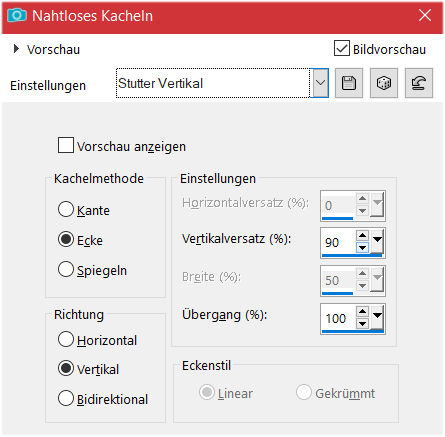
Ebene duplizieren–nach unten zusammenfassen
neue Ebene–mit schwarz füllen
Ebenen–Maskenebene aus Bild *MASQUE16*
Kanteneffekte–nachzeichnen
zusammenfassen–Gruppe zusammenfassen
Punkt 4
Neue Ebene–mit weiß füllen
Ebenen–Maskenebene aus Bild *creation.tine_masque110*
Kanteneffekte–nachzeichnen
zusammenfassen–Gruppe zusammenfassen
Bildeffekte–Nahtloses Kacheln Standard
Mischmodus Überzug–Deckkraft 69%
Punkt 5
Neue Ebene–mit schwarz füllen
Mischmodus Überzug–Deckkraft 48%
Auswahl–Auswahl laden/speichern–Auswahl aus Datei laden
Auswahl *sel1 T52 – ovale* laden
neue Ebene–mit diesem Verlauf füllen
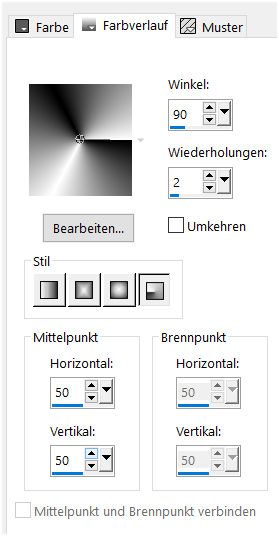
Einstellen–Unschärfe–Gaußsche Unschärfe mit 20
Punkt 6
Auswahl ändern–Auswahlrahmen auswählen
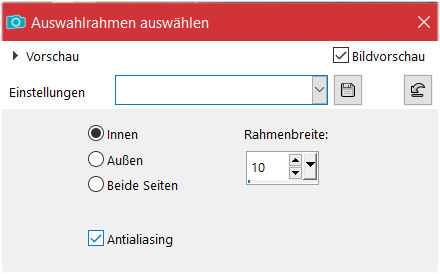
neue Ebene–mit diesem Verlauf füllen
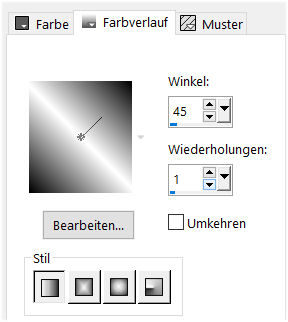
Effekte–3D Effekte–Innenfase
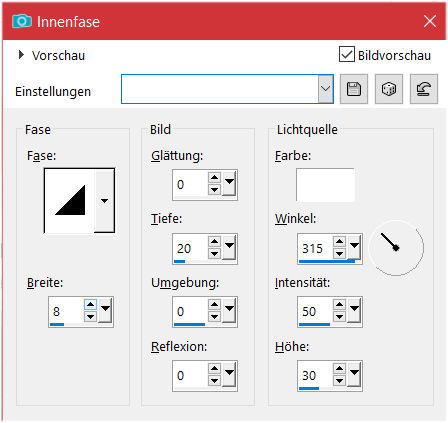
Schlagschatten 0/0/100/25
Effekte–3D Effekte–Innenfase
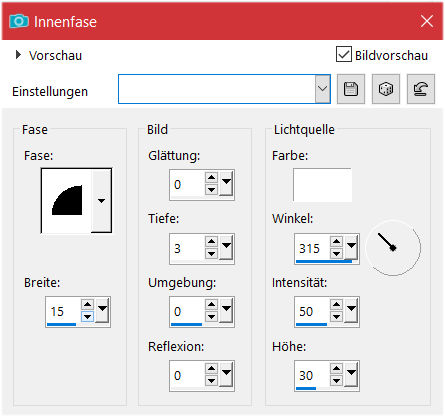
Auswahl aufheben
Punkt 7
Kopiere deine Personentube–einfügen auf dein Bild
evtl. vertikal spiegeln–Größe anpassen und eine Ebene nach unten
schiebe sie in das Oval
Auswahl *sel2 T52 – ovale* laden
Auswahl umkehren–Löschtaste–Auswahl aufheben
Mischmodus Aufhellen–Deckkraft 48%
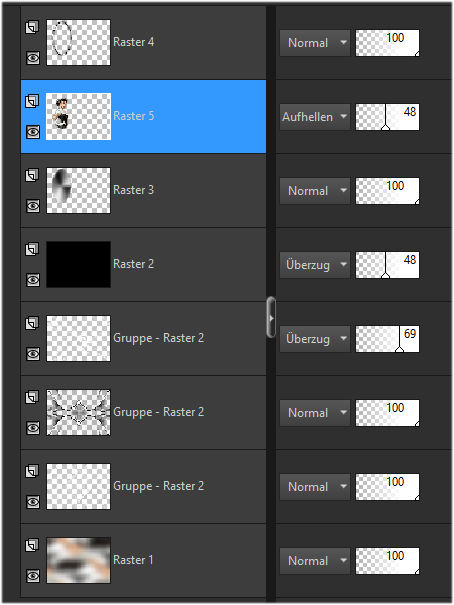
Punkt 8
Geh auf die oberste Ebene
füge noch einmal deine Personentube auf dein Bild ein
passe die Größe an–scharfzeichnen–rechts anordnen
Schlagschatten wdh.
Rand hinzufügen–1 Px schwarz
Ebene kopieren
Punkt 9
Rand hinzufügen–5 Px weiß
Rand hinzufügen–1 Px schwarz
Rand hinzufügen–15 Px weiß
Rand hinzufügen–1 Px schwarz
Auswahl alles
Rand hinzufügen–40 Px weiß
Auswahl umkehren–einfügen in die Auswahl
Punkt 10
Filters Unlimited–&<Bkg Designer sf10 I>–Cruncher Standard
Filters Unlimited–Factory Gallery S>–Silver or Gold Standard
Kanteneffekte–nachzeichnen
Auswahl umkehren
Schlagschatten wdh.
Auswahl aufheben–verkleinere dein Bild auf 950 Px Breite
setz dein WZ und das Copyright aufs Bild
zusammenfassen und als jpg speichern.


